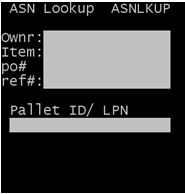Recherche d'une EA
Lors de la réception, vous pouvez rechercher une EA sur le terminal RF. La recherche retrouve les EA sur la base des informations relatives aux EA que vous spécifiez dans l'écranRecherche EA.
Pour rechercher une EA pendant la réception, procédez comme suit :